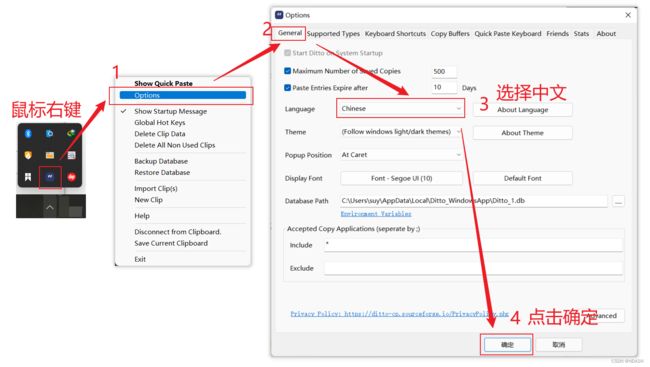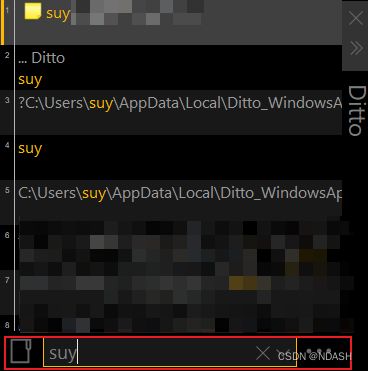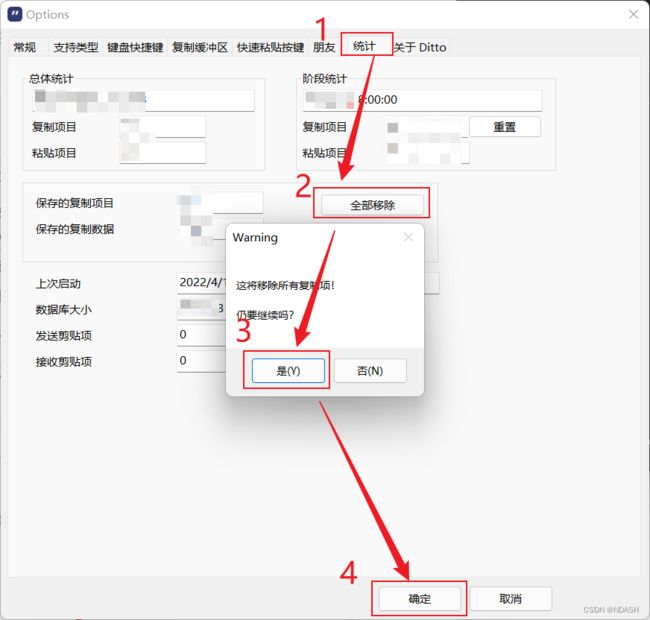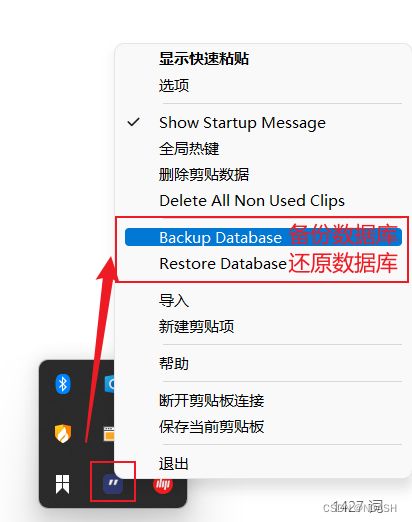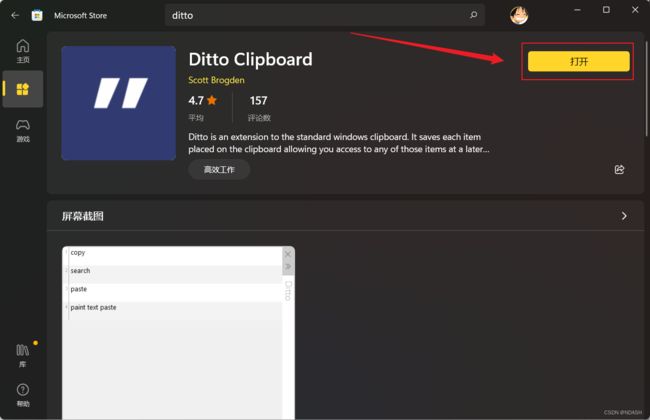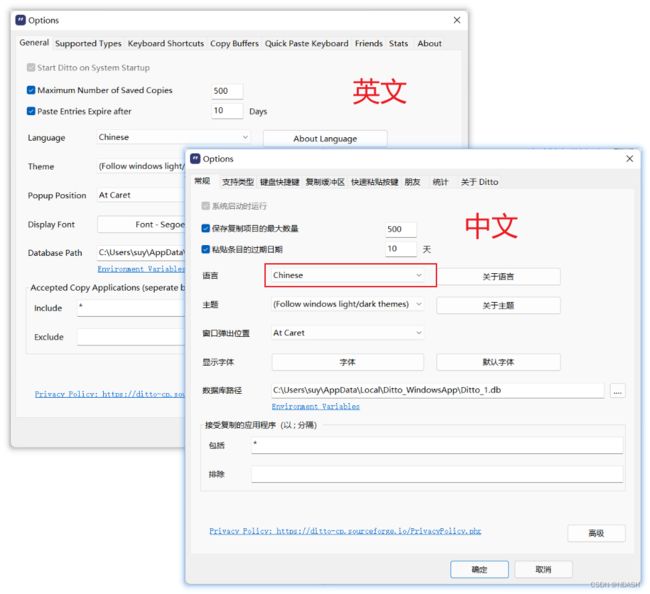- TiDB
Drems 凉兮
分布式
架构原理及安装部署第一天:学习任务【PCTA备考指南1/16】TiDB架构原理及安装部署:https://asktug.com/t/topic/34500第二天:学习任务【PCTA备考指南2/16】TiDB使用管理手册:https://asktug.com/t/topic/34505第三天:学习任务【PCTA备考指南3/16】TiDB管理工具:https://asktug.com/t/topic/
- 使用云服务器进行游戏开发的好处
wanhengidc
网络
企业选择使用云服务器来进行游戏开发,能够提供很多传统服务器所不具备的优势,不仅可以改善玩家的游戏体验感,还可以帮助提升开发效率,下面小编就来介绍一下使用云服务器进行游戏开发的好处都有什么。云服务器可以根据游戏的实际负载动态调整资源配置,当游戏在用户高峰期的时候也可以迅速增加计算和网络资源,在低峰期时还能够减少网络资源,为企业自身节省了一定的成本,有着很强的弹性扩展能力。选择使用云服务器也不需要额外
- 【漏洞复现】锐捷 RG-EW1200G 无线路由器 登录绕过
A 八方
漏洞复现安全
》》》产品描述《《《锐捷网络RG-EW1200G是一款有线无线全千兆双频无线路由器Q,适合平层家居、别墅、小型店铺、SOHO办公等场景使用。设备性能卓越,足以满足千兆上网需求;信号强劲,信号功率功率提升3倍,覆盖距离提升近1倍覆盖能力强。》》》漏洞描述《《《锐捷网络RG-EW1200G存在登录绕过逻辑漏洞,允许任何用户无需密码即可获得设备管理员权限》》》搜索语句《《《body="static/cs
- 2024年03月质量管理体系基础答案及解析
喵呜CCAA
CCAA国家注册审核员算法大数据
一、单选题1、提高绩效的活动称为()。A、创新B、改进C、持续改进D、纠正措施解析:【喵呜刷题小喵解析】:提高绩效的活动通常指的是对现有工作流程、方法或结果进行改进,以提高效率、效果或满足更高的需求。因此,选项B“改进”最符合题意。其他选项如“创新”虽然可能涉及提高绩效,但通常更侧重于引入全新的方法或流程;选项“持续改进”虽然也涉及改进,但通常更强调持续、长期的过程;选项“纠正措施”则更侧重于纠正
- 迅翼SwiftWing | ROS 固定翼开源仿真平台正式发布!
迅翼SwiftWing
ROSPX4固定翼控制器开源python无人机
经过前期内测调试,ROS固定翼开源仿真平台今日正式上线!现平台除适配PX4+ROS环境外,也已实现AP+ROS环境下的单机飞行控制仿真适配。欢迎大家通过文末链接查看项目地址以及具体使用手册。1平台简介ROS固定翼仿真平台旨在实现固定翼无人机决策、规划和控制仿真,区别于传统基于Matlab/Simulink的仿真方案:高度封装:平台将基础无人机控制算法封装为可复用的类,从而有效简化了开发流程。同时,
- C语言魔法秀:代码中的“隐藏技能”大揭秘!从位运算到联合体的奇幻之旅
firdawn
c语言算法开发语言
掌握一些有创意和想法的编程技巧对于提升编程能力和写出高效、优雅的代码至关重要。以下是一些我分享的C语言编程技巧,它们不仅深入而且能够增加编程效率。1.利用位运算优化性能C语言中的位运算是一种非常强大的工具,可以用于高效地处理整数数据。通过位运算,我们可以实现快速的数值计算、状态标记和数据压缩。例如,使用位与(&)和位或(|)运算可以高效地合并和分离标志位,使用位移(>)运算可以快速地进行数值的乘除
- 企业架构业务流程设计五步法
公众号:优享智库
数字化转型数据治理主数据数据仓库架构
企业架构业务流程设计五步法企业架构与业务流程概述企业架构定义及重要性业务流程概念及作用企业架构与业务流程关系第一步:明确战略目标与需求确定企业战略目标分析业务需求及痛点制定项目目标与计划第二步:梳理现有业务流程调研现有业务流程情况识别关键业务环节及问题评估现有流程效率与效果第三步:设计优化方案与实施路径制定优化策略及原则设计新业务流程框架图规划实施步骤与时间表第四步:落地实施与持续改进搭建支持新流
- 深度学习模块C2f代码详解
你是狒狒吗
目标检测人工智能计算机视觉pytorchYOLO神经网络
C2f是一个用于构建卷积神经网络(CNN)的模块,特别是在YOLOv5和YOLOv8等目标检测模型中。这个模块是一个改进的CSP(CrossStagePartial)Bottleneck结构,旨在提高计算效率和特征提取能力。下面是对C2f类的详细解释:类定义和初始化Python复制classC2f(nn.Module):“”“FasterImplementationofCSPBottleneckw
- PDF转Word转换指南:避免乱码的实用方法
你踩到我法袍了
本文还有配套的精品资源,点击获取简介:PDF转Word是教育、白领工作和文秘办公的常见需求。在转换过程中,可能会遇到文字乱码和排版错乱的问题。本文介绍有效进行PDF到Word转换的方法,包括使用专业工具、设置转换选项、手动复制粘贴、分页处理、后期校对以及确保字体兼容性等。掌握这些技巧可以提升工作效率,减少转换过程中的困扰。1.PDF转Word的需求背景数字化办公已经成为现代社会工作的重要组成部分,
- 计算机文秘办公文员,计算机WORD文秘EXCEL文员PPT办公软件培训
Mike昊
计算机文秘办公文员
【1】、电脑办公软件300元:Office[Word、Excel、PowerPoint]+WPS[文字、表格、演示]。【2】、平面艺术设计900元:Photoshop、CorelDRAW、Illustrator。【3】、建筑装饰设计900元:AutoCAD、3DsMAX、Vray。自由安排时间,随时可以学习,长期有效,可反复学习。————————————————————办公软件培训,办公应用培训,
- 使用工具深度优化Docker镜像
ivwdcwso
运维docker容器云原生
1.引言Docker镜像优化是容器化应用开发中的关键环节。一个优化良好的镜像不仅可以减少存储和传输成本,还能提升应用的启动速度和安全性。然而,优化镜像的同时,必须确保镜像的功能不受影响。本文将从专业研究员的角度,详细介绍如何使用工具深度优化Docker镜像,并确保优化后的镜像能够正常运行。2.Docker镜像优化的核心目标减小镜像体积:减少存储和传输成本。提升构建效率:通过缓存和并行构建减少构建时
- git命令手册
哈~~哈~
git
生成秘钥:ssh-keygen#切换目标分支(以master为目标分支为例)gitcheckoutmaster#拉取仓库master分支的最新版本gitpull#本地备份gitbranchbackup#删除本地分支gitbranch-Dmaster#在master分支下创建分支gitchekcoutmaster#强制推送到远程gitpush-f-uoriginmaster#列出远程分支gitbra
- Word表格批量提取数据到Excel,批量提取,我爱excel
流形填表
excelword
Word表格批量提取数据到Excel,Word导出到Excel-我爱Excel助你高效办公在日常办公中,Word表格常常用于记录和整理数据,但将这些数据从Word提取到Excel,特别是当涉及多个文件时,常常让人头疼。如果你经常需要将多个Word文档中的表格数据导出到Excel,本文将介绍如何通过“我爱Excel”工具,实现高效的Word表格批量提取和导出,提升你的办公效率。什么是Word表格批量
- Word表格批量提取数据到Excel,批量提取,我爱excel
流形填表
wordexcel
Word表格批量提取数据到Excel,Word导出到Excel-我爱Excel助你高效办公在日常办公中,Word表格常常用于记录和整理数据,但将这些数据从Word提取到Excel,特别是当涉及多个文件时,常常让人头疼。如果你经常需要将多个Word文档中的表格数据导出到Excel,本文将介绍如何通过“我爱Excel”工具,实现高效的Word表格批量提取和导出,提升你的办公效率。什么是Word表格批量
- 免费Word合并
随身工具助手
word
多个Word文件需要整理到一起?随身工具助手的Word合并功能可以快速帮您完成,轻松提升办公效率!操作便捷上传多个Word文件,按顺序排列后,一键即可合并为一个完整的Word文档,告别繁琐操作。格式保持合并后的文档会完整保留原有的字体、图片、表格和排版样式,确保文档内容清晰美观,无需额外调整。高效处理即使是大批量文件,系统也能在几秒钟内完成合并,让工作更省时省力。支持多种Word格式无论是.doc
- 大模型开发的5种应用架构
我爱学大模型
大数据人工智能自然语言处理大模型机器人大模型开发ai大模型计算机技术
架构对一个项目来说至关重要,它们能帮助构建高效、可维护的系统。然而,当我们进入大模型应用领域时,传统的设计模式似乎不再完全适用。生成式AI等新兴技术的出现,使得我们在设计这些系统时面临前所未有的挑战。在大模型应用实现过程中存在许多独特的问题,例如高昂的成本、较长的响应延迟以及生成内容的不确定性。这些问题要求我们在设计时采用新的方法和策略,以确保系统的稳定性和效率。为了解决这些问题,总结了一些针对大
- 华为CANN架构与Ascend C算子开发
z1931195
华为
CANN架构CANN(ComputeArchitectureforNeuralNetworks)是华为专为应对人工智能场景而推出的一种新型异构计算架构。在当前快速发展的AI技术背景下,CANN致力于提供一种高效且灵活的解决方案,以支持多种AI框架的应用。其设计不仅仅关注于上层应用的兼容性,同时也服务于底层AI处理器的优化和编程需求,发挥了承上启下的关键作用,成为华为昇腾AI处理器计算效率提升的核心
- 数据仓库的复用性:流程层面
PersistDZ
大数据与AI数据仓库
在数据仓库建设中,流程层面的复用性是提高开发效率和数据质量的关键。通过标准化ETL流程、模块化设计,以及实时与离线共用的架构,可以最大化数据处理流程的复用性,降低复杂度。以下是详细的介绍和落地方案。1.标准化ETL流程1.1标准化ETL的意义提高流程一致性,减少人为失误。降低维护成本,方便团队协作。支持多项目间共享和复用。1.2标准化ETL设计方法1.2.1标准化流程定义将ETL过程拆分为抽取(E
- 手机云存储同步电脑软件,手机云存储同步电脑软件的教程,个人云电脑是什么以及怎么连接
后端
远程连接技术的兴起,犹如一场静悄悄的革命,颠覆了传统的工作和生活模式。它让距离不再是问题,人们可以在任何时间、任何地点,与任何人进行沟通和协作。在疫情期间,远程连接更是成为了维持社会运转的重要支撑,企业依靠它实现远程办公,学校借助它开展线上教学。这种技术的普及,不仅体现了科技的强大力量,也让我们看到了未来工作与生活的无限可能,它将继续塑造一个更加互联互通的世界。接下来和大家一起探索手机云存储同步电
- 产品解读 | 构建数智融合时代下的一站式大数据平台
随着智能化技术的飞速发展,尤其是以生成式AI为代表的技术快速应用,推动了数据与智能的深化融合,给数据基础设施带来了新的变革和挑战。如何简化日益复杂的系统架构,提高数据处理效率,降低开发运维成本,促进数据开放共享和创新应用,成为企业关注的核心问题。一站式大数据平台,旨在通过一个平台即可满足各类业务需求,成为数智融合时代下数据基础设施的发展趋势,并从四个维度向四个“一体化”方向演进:数据架构-湖仓集一
- HTTP/2 与 HTTP/3 的新特性
计算机毕设定制辅导-无忧学长
#HTTPhttp网络协议网络
一、引言在互联网蓬勃发展的浪潮中,HTTP协议作为网络通信的基石,历经多次迭代升级,不断推动着网络传输效率与性能的提升。从最初简单的HTTP/0.9版本,仅能实现基本的文本传输,到HTTP/1.0引入多种请求方法与头部信息,再到HTTP/1.1通过长连接、管线化等技术优化传输性能,HTTP协议逐步适应了日益复杂的网络需求。然而,随着移动互联网、高清视频、在线游戏等应用的爆发式增长,对网络传输的速度
- 鸿蒙开发进阶(由南向北)
Android小码家
鸿蒙harmonyos华为
文章目录PurpleOH官方示例投屏工具推荐需要HDMI诱骗器智能插件问答社区应用层开发文档开源应用集合第三方仓库竖屏显示源码快速修改验证竖屏效果第一个页面设备端开发文档官方投屏PurplePiOH使用手册固件烧写固件下载源码编译源码导入VSCode指令集repo使用总存储空间使用率搭建编译容器运行编译容器开始编译编译成功查看固件烧录window访问共享路径固件路径复制固件到RKDevtool打开
- 医院如何进行安全等级保护?!推介方案:医院网络安全等级保护解决方案V1.0
智慧化智能化数字化方案
方案解读馆安全等级保护方案等保2.0医院等保方案
第一章项目概述背景1.1项目背景医院网络复杂,需满足高效办公和外界通讯需求,同时保障数据安全,应对《网络安全法》和等级保护要求。1.2项目建设目标建立安全技术防护体系,健全安全管理制度,制定应急预案,提供安全培训,完善整体安全规划。1.3方案设计原则遵循等级保护要求,体系化设计,采用先进产品,有序建设,提供细致化安全服务。1.4项目依据依据多项国家信息安全标准和法规,确保项目合规性。
- 基于 Python 的毕设选题管理系统设计与实现
赵谨言
论文python毕业设计经验分享python
标题:基于Python的毕设选题管理系统设计与实现内容:1.摘要本文介绍了一个基于Python的毕设选题管理系统的设计与实现。该系统旨在解决传统毕设选题管理方式中存在的效率低下、信息不透明等问题。通过使用Python语言和相关技术,实现了对毕设选题的信息化管理,提高了管理效率和质量。本文详细介绍了系统的需求分析、设计思路、功能实现和测试结果。系统采用了B/S架构,实现了学生选题、教师审核、管理员管
- BOOST c++库学习 之 lockfree库入门实战指南 以及 使用lockfree库时对比普通队列、栈的测试例子
Narcotis
c++学习开发语言系统架构arm开发LinuxBoost
Boost.Lockfree库提供了一系列无锁数据结构,这些数据结构的主要优势在于高并发环境下的高效性和无锁操作的性能提升。无锁数据结构避免了传统的锁操作(如互斥锁)带来的性能瓶颈和复杂性,尤其在多核处理器系统中能够显著提高效率。核心组件1.无锁队列(boost::lockfree::queue)简介:boost::lockfree::queue是一个多生产者-多消费者(MPMC)的无锁队列,允许
- 2012广东工业大学毕业论文撰写与答辩指南
永不放弃yes
本文还有配套的精品资源,点击获取简介:《2012毕业论文手册》是广东工业大学提供的毕业生论文写作与答辩的综合指导手册。它涵盖了从选题到答辩的完整流程,强调研究能力与学术水平的重要性。手册详细介绍了毕业设计的目的、意义,选题与开题报告的撰写,文献调研与引用的规范,研究方法与实验设计的科学性,论文的结构与撰写技巧,以及论文评审与答辩的准备策略。此外,它还提醒学生注意学术诚信与道德规范。通过这份手册,学
- jira使用教程pdf_Encom modelvision pro 中文使用教程使用手册.pdf
weixin_39774491
jira使用教程pdf
EnergyXT.v2.5.3-UNION\ESF.Database.Migration.Toolkit.Professional.Edition.v6.4.01.Incl.FarPoint.Spread.for.ASP.NET.v4.0.2023.for.DotNET.Framework.v2.0-BEAN\FarPoint.Spread.for.ASP.NET.v4.0.3523.for.Do
- Spring Boot的无缝衔接:深入解析与实践
m0_74825172
springboot数据库后端
欢迎来到?的博客不负时光,不负己??Thebegin??点点关注,收藏不迷路??引言在快速迭代的软件开发环境中,无缝衔接是提升开发效率、降低维护成本、增强系统稳定性的关键。SpringBoot通过其独特的“约定优于配置”原则和丰富的生态系统,为开发者提供了一个高效、简洁的开发平台。本文将深入解析SpringBoot无缝衔接的几大优势,并通过实际案例和深入分析,展示这些优势如何在项目中发挥作用。1.
- 中文绿色版,吊打付费!永久免费至2999年!
Ag大雨
windows
今天分享给大家一款吾爱大佬开发的神级软件美蛋工具箱美蛋多功能工具箱是一款综合性的电脑工具箱软件,它集成了多种实用工具,覆盖了图片、视频、文档、音频处理以及办公辅助等多个方面。软件界面简洁直观,易于操作,即使是电脑新手也能快速上手。软件功能图片处理:提供图片编辑、格式转换、图片压缩、批量转换等功能。此外,还有图片转ICO功能,大家可以将普通图片转换成图标文件,用于软件或网站的图标设计。视频处理:支持
- R语言的正则表达式
代码驿站520
包罗万象golang开发语言后端
R语言中的正则表达式详解引言在数据分析和处理过程中,文本数据占据着重要的角色。为了从这些文本数据中提取有价值的信息,正则表达式(RegularExpressions)便成为了一种强有力的工具。尤其是在R语言这一数据分析的强大工具中,掌握正则表达式的使用能够显著提高我们的工作效率。本文将对R语言中的正则表达式进行深入探讨,从基本概念到实际应用,力求让读者能够全面理解并运用这一技术。正则表达式的基本概
- ASM系列五 利用TreeApi 解析生成Class
lijingyao8206
ASM字节码动态生成ClassNodeTreeAPI
前面CoreApi的介绍部分基本涵盖了ASMCore包下面的主要API及功能,其中还有一部分关于MetaData的解析和生成就不再赘述。这篇开始介绍ASM另一部分主要的Api。TreeApi。这一部分源码是关联的asm-tree-5.0.4的版本。
在介绍前,先要知道一点, Tree工程的接口基本可以完
- 链表树——复合数据结构应用实例
bardo
数据结构树型结构表结构设计链表菜单排序
我们清楚:数据库设计中,表结构设计的好坏,直接影响程序的复杂度。所以,本文就无限级分类(目录)树与链表的复合在表设计中的应用进行探讨。当然,什么是树,什么是链表,这里不作介绍。有兴趣可以去看相关的教材。
需求简介:
经常遇到这样的需求,我们希望能将保存在数据库中的树结构能够按确定的顺序读出来。比如,多级菜单、组织结构、商品分类。更具体的,我们希望某个二级菜单在这一级别中就是第一个。虽然它是最后
- 为啥要用位运算代替取模呢
chenchao051
位运算哈希汇编
在hash中查找key的时候,经常会发现用&取代%,先看两段代码吧,
JDK6中的HashMap中的indexFor方法:
/**
* Returns index for hash code h.
*/
static int indexFor(int h, int length) {
- 最近的情况
麦田的设计者
生活感悟计划软考想
今天是2015年4月27号
整理一下最近的思绪以及要完成的任务
1、最近在驾校科目二练车,每周四天,练三周。其实做什么都要用心,追求合理的途径解决。为
- PHP去掉字符串中最后一个字符的方法
IT独行者
PHP字符串
今天在PHP项目开发中遇到一个需求,去掉字符串中的最后一个字符 原字符串1,2,3,4,5,6, 去掉最后一个字符",",最终结果为1,2,3,4,5,6 代码如下:
$str = "1,2,3,4,5,6,";
$newstr = substr($str,0,strlen($str)-1);
echo $newstr;
- hadoop在linux上单机安装过程
_wy_
linuxhadoop
1、安装JDK
jdk版本最好是1.6以上,可以使用执行命令java -version查看当前JAVA版本号,如果报命令不存在或版本比较低,则需要安装一个高版本的JDK,并在/etc/profile的文件末尾,根据本机JDK实际的安装位置加上以下几行:
export JAVA_HOME=/usr/java/jdk1.7.0_25
- JAVA进阶----分布式事务的一种简单处理方法
无量
多系统交互分布式事务
每个方法都是原子操作:
提供第三方服务的系统,要同时提供执行方法和对应的回滚方法
A系统调用B,C,D系统完成分布式事务
=========执行开始========
A.aa();
try {
B.bb();
} catch(Exception e) {
A.rollbackAa();
}
try {
C.cc();
} catch(Excep
- 安墨移动广 告:移动DSP厚积薄发 引领未来广 告业发展命脉
矮蛋蛋
hadoop互联网
“谁掌握了强大的DSP技术,谁将引领未来的广 告行业发展命脉。”2014年,移动广 告行业的热点非移动DSP莫属。各个圈子都在纷纷谈论,认为移动DSP是行业突破点,一时间许多移动广 告联盟风起云涌,竞相推出专属移动DSP产品。
到底什么是移动DSP呢?
DSP(Demand-SidePlatform),就是需求方平台,为解决广 告主投放的各种需求,真正实现人群定位的精准广
- myelipse设置
alafqq
IP
在一个项目的完整的生命周期中,其维护费用,往往是其开发费用的数倍。因此项目的可维护性、可复用性是衡量一个项目好坏的关键。而注释则是可维护性中必不可少的一环。
注释模板导入步骤
安装方法:
打开eclipse/myeclipse
选择 window-->Preferences-->JAVA-->Code-->Code
- java数组
百合不是茶
java数组
java数组的 声明 创建 初始化; java支持C语言
数组中的每个数都有唯一的一个下标
一维数组的定义 声明: int[] a = new int[3];声明数组中有三个数int[3]
int[] a 中有三个数,下标从0开始,可以同过for来遍历数组中的数
- javascript读取表单数据
bijian1013
JavaScript
利用javascript读取表单数据,可以利用以下三种方法获取:
1、通过表单ID属性:var a = document.getElementByIdx_x_x("id");
2、通过表单名称属性:var b = document.getElementsByName("name");
3、直接通过表单名字获取:var c = form.content.
- 探索JUnit4扩展:使用Theory
bijian1013
javaJUnitTheory
理论机制(Theory)
一.为什么要引用理论机制(Theory)
当今软件开发中,测试驱动开发(TDD — Test-driven development)越发流行。为什么 TDD 会如此流行呢?因为它确实拥有很多优点,它允许开发人员通过简单的例子来指定和表明他们代码的行为意图。
TDD 的优点:
&nb
- [Spring Data Mongo一]Spring Mongo Template操作MongoDB
bit1129
template
什么是Spring Data Mongo
Spring Data MongoDB项目对访问MongoDB的Java客户端API进行了封装,这种封装类似于Spring封装Hibernate和JDBC而提供的HibernateTemplate和JDBCTemplate,主要能力包括
1. 封装客户端跟MongoDB的链接管理
2. 文档-对象映射,通过注解:@Document(collectio
- 【Kafka八】Zookeeper上关于Kafka的配置信息
bit1129
zookeeper
问题:
1. Kafka的哪些信息记录在Zookeeper中 2. Consumer Group消费的每个Partition的Offset信息存放在什么位置
3. Topic的每个Partition存放在哪个Broker上的信息存放在哪里
4. Producer跟Zookeeper究竟有没有关系?没有关系!!!
//consumers、config、brokers、cont
- java OOM内存异常的四种类型及异常与解决方案
ronin47
java OOM 内存异常
OOM异常的四种类型:
一: StackOverflowError :通常因为递归函数引起(死递归,递归太深)。-Xss 128k 一般够用。
二: out Of memory: PermGen Space:通常是动态类大多,比如web 服务器自动更新部署时引起。-Xmx
- java-实现链表反转-递归和非递归实现
bylijinnan
java
20120422更新:
对链表中部分节点进行反转操作,这些节点相隔k个:
0->1->2->3->4->5->6->7->8->9
k=2
8->1->6->3->4->5->2->7->0->9
注意1 3 5 7 9 位置是不变的。
解法:
将链表拆成两部分:
a.0-&
- Netty源码学习-DelimiterBasedFrameDecoder
bylijinnan
javanetty
看DelimiterBasedFrameDecoder的API,有举例:
接收到的ChannelBuffer如下:
+--------------+
| ABC\nDEF\r\n |
+--------------+
经过DelimiterBasedFrameDecoder(Delimiters.lineDelimiter())之后,得到:
+-----+----
- linux的一些命令 -查看cc攻击-网口ip统计等
hotsunshine
linux
Linux判断CC攻击命令详解
2011年12月23日 ⁄ 安全 ⁄ 暂无评论
查看所有80端口的连接数
netstat -nat|grep -i '80'|wc -l
对连接的IP按连接数量进行排序
netstat -ntu | awk '{print $5}' | cut -d: -f1 | sort | uniq -c | sort -n
查看TCP连接状态
n
- Spring获取SessionFactory
ctrain
sessionFactory
String sql = "select sysdate from dual";
WebApplicationContext wac = ContextLoader.getCurrentWebApplicationContext();
String[] names = wac.getBeanDefinitionNames();
for(int i=0; i&
- Hive几种导出数据方式
daizj
hive数据导出
Hive几种导出数据方式
1.拷贝文件
如果数据文件恰好是用户需要的格式,那么只需要拷贝文件或文件夹就可以。
hadoop fs –cp source_path target_path
2.导出到本地文件系统
--不能使用insert into local directory来导出数据,会报错
--只能使用
- 编程之美
dcj3sjt126com
编程PHP重构
我个人的 PHP 编程经验中,递归调用常常与静态变量使用。静态变量的含义可以参考 PHP 手册。希望下面的代码,会更有利于对递归以及静态变量的理解
header("Content-type: text/plain");
function static_function () {
static $i = 0;
if ($i++ < 1
- Android保存用户名和密码
dcj3sjt126com
android
转自:http://www.2cto.com/kf/201401/272336.html
我们不管在开发一个项目或者使用别人的项目,都有用户登录功能,为了让用户的体验效果更好,我们通常会做一个功能,叫做保存用户,这样做的目地就是为了让用户下一次再使用该程序不会重新输入用户名和密码,这里我使用3种方式来存储用户名和密码
1、通过普通 的txt文本存储
2、通过properties属性文件进行存
- Oracle 复习笔记之同义词
eksliang
Oracle 同义词Oracle synonym
转载请出自出处:http://eksliang.iteye.com/blog/2098861
1.什么是同义词
同义词是现有模式对象的一个别名。
概念性的东西,什么是模式呢?创建一个用户,就相应的创建了 一个模式。模式是指数据库对象,是对用户所创建的数据对象的总称。模式对象包括表、视图、索引、同义词、序列、过
- Ajax案例
gongmeitao
Ajaxjsp
数据库采用Sql Server2005
项目名称为:Ajax_Demo
1.com.demo.conn包
package com.demo.conn;
import java.sql.Connection;import java.sql.DriverManager;import java.sql.SQLException;
//获取数据库连接的类public class DBConnec
- ASP.NET中Request.RawUrl、Request.Url的区别
hvt
.netWebC#asp.nethovertree
如果访问的地址是:http://h.keleyi.com/guestbook/addmessage.aspx?key=hovertree%3C&n=myslider#zonemenu那么Request.Url.ToString() 的值是:http://h.keleyi.com/guestbook/addmessage.aspx?key=hovertree<&
- SVG 教程 (七)SVG 实例,SVG 参考手册
天梯梦
svg
SVG 实例 在线实例
下面的例子是把SVG代码直接嵌入到HTML代码中。
谷歌Chrome,火狐,Internet Explorer9,和Safari都支持。
注意:下面的例子将不会在Opera运行,即使Opera支持SVG - 它也不支持SVG在HTML代码中直接使用。 SVG 实例
SVG基本形状
一个圆
矩形
不透明矩形
一个矩形不透明2
一个带圆角矩
- 事务管理
luyulong
javaspring编程事务
事物管理
spring事物的好处
为不同的事物API提供了一致的编程模型
支持声明式事务管理
提供比大多数事务API更简单更易于使用的编程式事务管理API
整合spring的各种数据访问抽象
TransactionDefinition
定义了事务策略
int getIsolationLevel()得到当前事务的隔离级别
READ_COMMITTED
- 基础数据结构和算法十一:Red-black binary search tree
sunwinner
AlgorithmRed-black
The insertion algorithm for 2-3 trees just described is not difficult to understand; now, we will see that it is also not difficult to implement. We will consider a simple representation known
- centos同步时间
stunizhengjia
linux集群同步时间
做了集群,时间的同步就显得非常必要了。 以下是查到的如何做时间同步。 在CentOS 5不再区分客户端和服务器,只要配置了NTP,它就会提供NTP服务。 1)确认已经ntp程序包: # yum install ntp 2)配置时间源(默认就行,不需要修改) # vi /etc/ntp.conf server pool.ntp.o
- ITeye 9月技术图书有奖试读获奖名单公布
ITeye管理员
ITeye
ITeye携手博文视点举办的9月技术图书有奖试读活动已圆满结束,非常感谢广大用户对本次活动的关注与参与。 9月试读活动回顾:http://webmaster.iteye.com/blog/2118112本次技术图书试读活动的优秀奖获奖名单及相应作品如下(优秀文章有很多,但名额有限,没获奖并不代表不优秀):
《NFC:Arduino、Andro